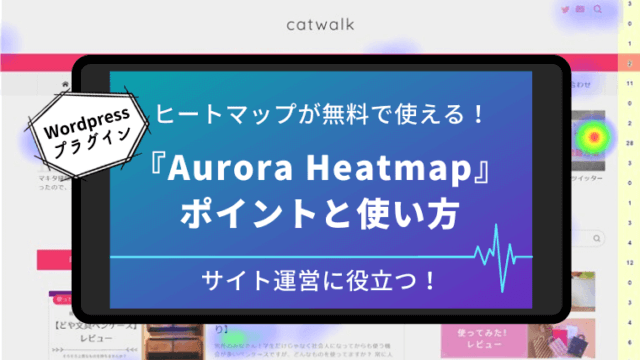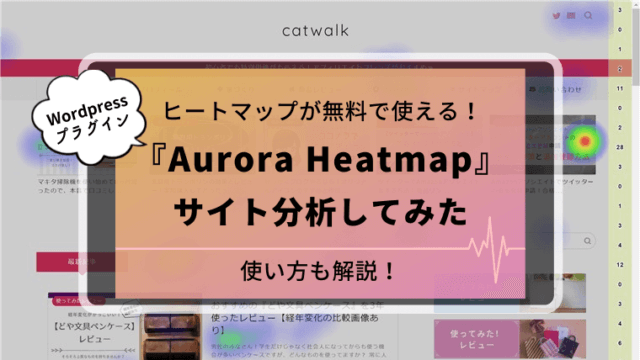Rinkerで商品リンク作成をするようになって、劇的にアフィリエイトリンク作りが楽になりました。
Rinkerは、初期設定のままでも充分キレイな商品リンクが作れます。
今回は、Rinkerで作る商品リンクのユーザビリティ、クリック率、成約率が高まる工夫やカスタマイズをまとめました。
Rinkerをまだインストールしていない方は、こちらからどうぞ。
- Rinkerで作る商品リンクのクリック率、成約率を高めたい
- Rinkerで作る商品リンクのユーザビリティを高めたい
- Rinkerの商品リンクの見た目をスッキリ綺麗にしたい
長すぎる商品名は簡潔にする
商品名にキーワードをたくさん詰め込んでいる商品の場合は、商品リンクを作った時に、長い商品名がそのまま表示されてしまいます。
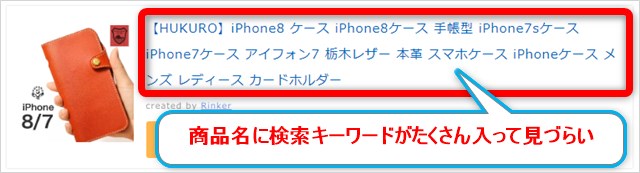
設定は、商品リンクの管理画面から行います。
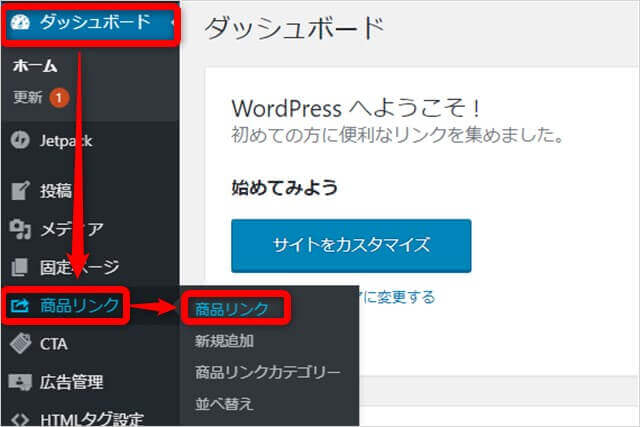
商品名を変更したい商品リンクのタイトルをクリックします。
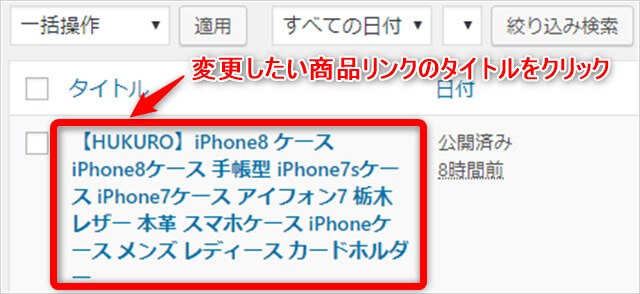
「投稿の編集」画面が開きます。
一番上に商品名の入力欄があるので、ここで商品名を変更します。

編集が終了したら、「更新」ボタンを忘れずにクリックします。

商品名がスッキリしました!
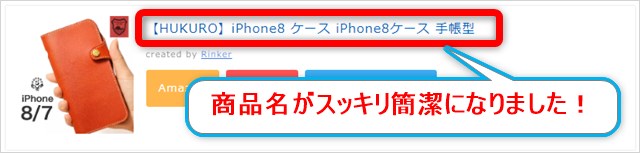
ボタンの文字を変更する
Rinkerのボタンは、初期設定では「Amazon」「楽天市場」「Yahooショッピング」です。
このままでもじゅうぶん意味はわかるし問題ありません。
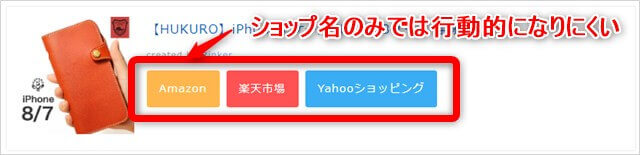
そこで、訪問者の購入への気持ちをより前向きにさせるため、以下のように変更しました。
「Amazonで探す」「楽天市場で探す」「Yahooショッピングで探す」
変更前のショッピングサイトの名前だけの時よりも、
「よし、これから商品を探そう!」というモチベーションがアップする気がしませんか?
少しの変化ですが、訪問者の背中を押す要素の一つになります。
Rinkerの商品リンクコードは、通常は以下のようになっています。
[itemlink post_id=”(id)”]
【書き加えるコード】 ※コピペでOK!
alabel="Amazonで探す" rlabel="楽天市場で探す" ylabel="Yahoo!ショッピングで探す"
そこまでコピーしてくださいね!
↓書き加えて変更されたコードは以下のようになります。
[itemlink post_id="(id)" alabel="Amazonで探す" rlabel="楽天市場で探す" ylabel="Yahoo!ショッピングで探す"]
コピペがうまくできれば、下のようにボタン内容が変更された商品リンクができます。
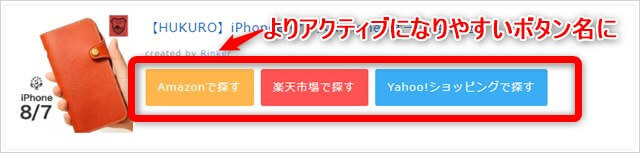
ボタン内容を一括で変更する方法
ボタン内容の変更は、商品リンク1つ1つにコードを追加しなければならないため、面倒です。
そんな方は、Rinker作者であるやよいさんのRinker支援用のnoteを購入すれば、ボタン内容を一括で変更できる設定方法が手に入れられます。
他に、クレジットリンク(Created by Rinker)の削除方法も掲載されています。
PCではこれでOKなのですが、問題はスマホで見た時です。
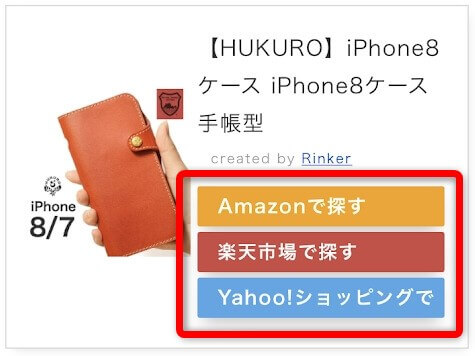
次でカスタマイズ方法を説明します。
商品画像とボタンのレイアウト等を変更する
商品リンクボタンの文字が全て表示されるように、商品画像とボタンが縦に並ぶようにカスタマイズします。
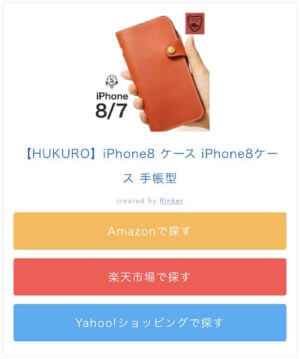
商品画像とボタンのレイアウトを変更するカスタマイズは、
くまさん(@Bearface18)のブログ記事のとおりにしました!
このカスタマイズを実行することで、レイアウトの他にも以下のような変更ができます。
- ボタンの上下の幅を広げてクリックしやすいボタンに
- 商品名の文字色が黒から青色になり、商品リンクだと認識されやすくなる
↓以下のリンク先の記事を参考にカスタマイズしてください。
商品画像とボタンのレイアウトを変更するカスタマイズ方法

リンク先を変更する
Rinkerでは、商品リンクをクリックした時に開くページを
商品詳細ページにするか検索結果ページにするか選ぶことができます。
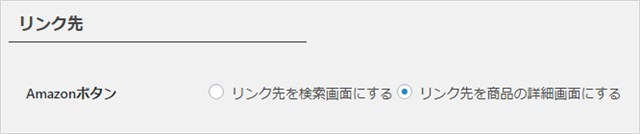
商品詳細ページを選ぶ
複数同一商品がある中で、この商品を購入してほしい!という場合は
個別の商品詳細ページへピンポイントで飛ばせます。
検索結果ページを選ぶ
訪問者自身に一番お得な商品を選ばせたい!という場合は
検索結果画面に飛ばせます。
例:商品リンク先を商品詳細画面に設定した場合
➀商品リンク作成時にamazonから商品検索すると

↓
➁Amazonへのボタンを除くリンクのみに適用されます。
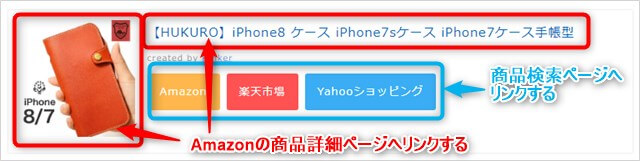
個別設定は、商品リンクの管理画面から行います。
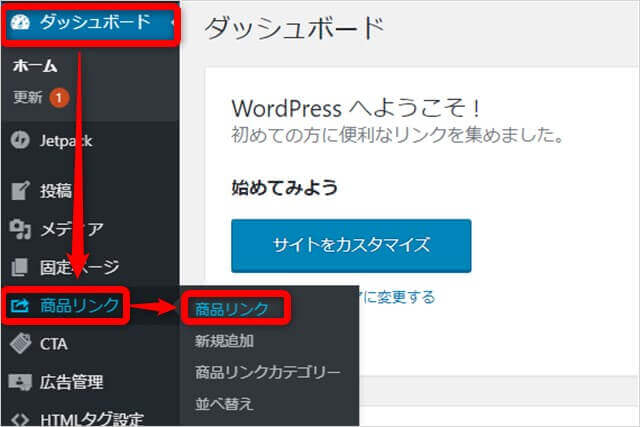
リンク先を変更したい商品リンクのタイトルをクリックします。
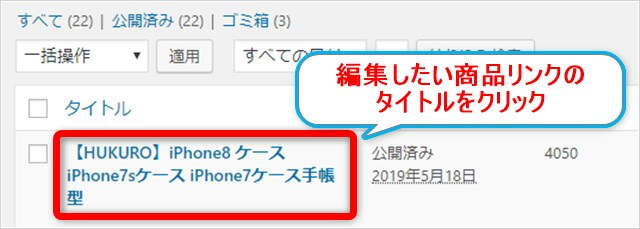
投稿の編集画面の中ほどに、「〇〇ボタン用URL」の設定があります。

飛ばしたいページのURLに書き換えればOKです。
URL入力欄の右にある「確認」からリンク先のページを確認することができます。
まとめ:小さな積み重ねが収益に反映する
この記事で説明してきたRinkerのクリック率・成約率アップを目指すカスタマイズは4つです。
- 長すぎる商品名は簡潔にする
- ボタンの文字を変更する
- 商品画像とボタンのレイアウト等を変更する
- リンク先を変更する
【PC表示】
BEFORE
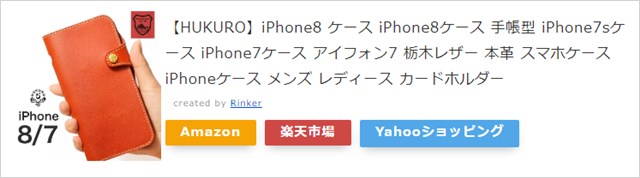
AFTER
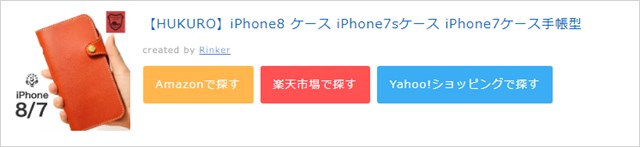
【スマホ表示】
BEFORE
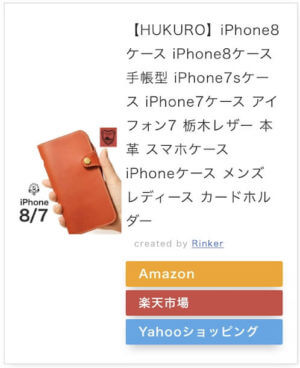
AFTER
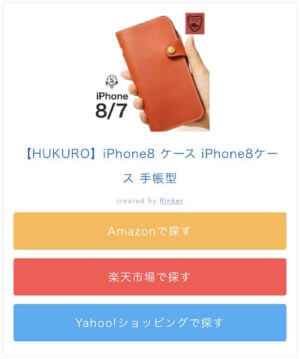
慣れるまでは設定変更するのがちょっと面倒ですが、こういった小さな積み重ねがより大きな収益へとつながります。
Rinkerのインストール~設定、使い方まで解説している記事はこちらから

GoogleアナリティクスとRinkerを連携させ、データを見る手順は下の記事にまとめています。
▶RinkerをGoogleアナリティクスと連携させて分析しよう!

2020年2月11日にAmazonアソシエイトのPA-APIが完全リニューアル。Rinkerにも影響があります。
移行手順と注意点をまとめた記事はこちらです。
▶【AmazonがPA-API v5へ】Rinkerユーザーの移行手順と注意点を解説

=>『ブログ運営』カテゴリに戻る
=>『プラグイン』カテゴリに戻る